Jak naprawić błąd Red Dead Redemption 2 0x10023190?
W tym artykule postaramy się rozwiązać błąd „W tej chwili nie można połączyć się z usługami gier Rockstar. Błąd: 0x10023190”, który napotykają gracze Red Dead Redemption 2, gdy chcą połączyć się online.

Gracze Red Dead Redemption 2 nie mogą uzyskać dostępu do połączenia online z powodu błędu „W tej chwili nie można połączyć się z usługami gier Rockstar. Błąd: 0x10023190”, gdy chcą połączyć się online. Jeśli napotkasz taki problem, możesz znaleźć rozwiązanie, postępując zgodnie z poniższymi sugestiami.
- Błąd Red Dead Redemption 2: Co to jest 0x10023190?
- Jak naprawić błąd Red Dead Redemption 2: 0x10023190
Co to jest błąd Red Dead Redemption 2: 0x10023190?
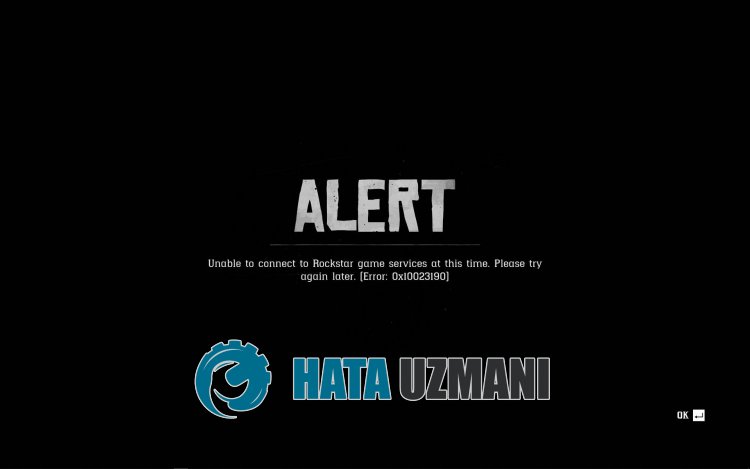
Ten błąd jest zwykle spowodowany niestabilnym połączeniem sieciowym.
W przypadku wielu użytkowników obserwuje się, że użytkownicy łączący się z siecią Wi-Fi często napotykają ten błąd.
W tym celu podamy Ci informacje, jak rozwiązać problem, podając kilka sugestii.
Błąd Red Dead Redemption 2: 0x10023190 Jak naprawić
Spróbujemy rozwiązać ten problem, podając kilka sugestii, jak naprawić ten błąd.
1-) Nawiąż połączenie przewodowe
Jeśli łączysz się z internetem przez Wi-Fi, Twoje połączenie może być słabe.
Możemy wyeliminować problem, wykonując połączenie kablowe w celu wzmocnienia dostępu do połączenia.
Jeśli błąd nadal występuje pomimo zastosowania się do sugestii, przejdźmy do następnej sugestii.
2-) Uruchom ponownie Internet
Niestabilne połączenie, które występuje w Twoim Internecie, może powodować różne utraty połączenia, takie jak ta, uruchamiając niektóre uruchomione programy online.
Istnieje prosty sposób na naprawienie niestabilnego połączenia sieciowego. W ten sposób należy zrestartować modem. Aby to zrobić, wyłącz go, naciskając przycisk zasilania z tyłu modemu.
Aby ponownie uruchomić modem 20 sekund po jego wyłączeniu, naciśnij przycisk zasilania z tyłu i poczekaj, aż zacznie działać.
Jeśli program Rockstar Games Launcher jest otwarty w tle po zapewnieniu dostępu do Internetu, zamknij go całkowicie i uruchom ponownie, aby sprawdzić, czy problem nadal występuje.
3-) Uruchom Rockstar Games Launcher jako administrator
Fakt, że aplikacja Rockstar Games Launcher nie działa z uprawnieniami administratora, może powodować różne błędy tego typu. W tym celu przede wszystkim zamknijmy całkowicie aplikację Rockstar Games Launcher za pomocą menedżera zadań.
Po całkowitym zamknięciu aplikacji Rockstar Games Launcher w tle uruchom ją jako administrator i sprawdź, czy problem nadal występuje.
4-) Zarejestruj kolejny serwer DNS
Możemy wyeliminować problem, rejestrując inny serwer dns na komputerze.
- Otwórz Panel sterowania i wybierz Sieć i Internet
- Otwórz Centrum sieci i udostępniania na wyświetlonym ekranie.
- Kliknij Zmień ustawienia adaptera po lewej stronie.
- Kliknij prawym przyciskiem myszy typ połączenia, aby otworzyć menu Właściwości.
- Kliknij dwukrotnie opcję Protokół internetowy w wersji 4 (TCP/IPv4).
- Zastosujmy ustawienia, wpisując serwer Google DNS, który podamy poniżej.
- Preferowany serwer DNS: 8.8.8.8
- Inny serwer DNS: 8.8.4.4
- Następnie kliknij opcję Sprawdź ustawienia przy wyjściu i naciśnij przycisk OK, aby wykonać działania.
Po zakończeniu tego procesu postępuj zgodnie z poniższą sugestią.
5-) Sprawdź swoje połączenie
Problem z połączeniem internetowym może powodować wiele błędów. Jeśli Twoje połączenie internetowe zwalnia lub jest rozłączone, podamy kilka sugestii, jak to naprawić.
- Jeśli szybkość łącza internetowego spada, wyłącz modem i włącz go ponownie. Ten proces nieco odciąży Twój internet.
- Możemy wyeliminować ten problem, czyszcząc pamięć podręczną Internetu.
Wyczyść pamięć podręczną DNS
- Wpisz „cmd” na ekranie startowym wyszukiwania i uruchom jako administrator.
- Ekran wiersza polecenia wpisując następujące wiersze kodu jeden po drugim i naciśnij klawisz Enter.
- ipconfig /flushdns
- resetowanie netsh int ipv4
- resetowanie netsh int ipv6
- netsh winhttp resetuje serwer proxy
- resetowanie netsh winsock
- ipconfig /registerdns
- Po tej operacji zobaczysz, że pamięć podręczna dns i serwery proxy zostały pomyślnie wyczyszczone.
Po tym procesie możesz ponownie uruchomić komputer i sprawdzić, czy problem nadal występuje.
6-) Utwórz prywatny port dla Rockstar Games
Jeśli żadna z powyższych sugestii nie działa, możemy rozwiązać problem, ustawiając port skonfigurowany dla Rockstar Games Launcher.
- Na ekranie startowym wyszukiwania wpisz „Zapora systemu Windows Defender” i otwórz ją.
- Kliknij „Ustawienia zaawansowane” po lewej stronie otwartego ekranu.
- Kliknij opcję „Reguły ruchu przychodzącego” po lewej stronie okna, które zostanie otwarte,anastępnie opcję „Nowa reguła” po prawej stronie. >
- Wybierz opcję „Port” w nowym oknie, które zostanie otwarte, i kliknij przycisk „Dalej”.
- Po zakończeniu tego procesu wybierz opcję „UDP” i wpisz port, który zostawimy poniżej w polu,anastępnie kliknij przycisk „Dalej”.
- 6672, 61455-61458
- Następnie wybierz opcję „Zezwól na połączenie”, naciśnij przycisk „Dalej”, ustaw trzy wybrane opcje i kliknij przycisk „Dalej przycisk ".
- Następnie podaj nazwę portu, na którym przeprowadziliśmy proces instalacji i naciśnij przycisk „Zakończ”.
Po tym procesie możesz uruchomić aplikację Rockstar Games Launcher i sprawdzić, czy problem nadal występuje.
7-) Sprawdź serwer
Prace konserwacyjne lub awarie serwerów Rockstar Games mogą powodować różne problemy z połączeniem, takie jak ten.
Możesz się z nami skontaktować, klikająclink, który zostawimy poniżej, aby sprawdzić serwery Rockstar Games.
Kliknij, aby sprawdzić serwery Rockstar Games
Po uzyskaniu połączenia możesz sprawdzić serwery i zaobserwować, co jest przyczyną problemu.
Tak, przyjaciele, rozwiązaliśmy nasz problem pod tym tytułem. Jeśli problem będzie się powtarzał, możesz zapytać o napotkane błędy, wchodząc na naszą platformę FORUM, którą mamy otwarty.
![Jak naprawić błąd serwera YouTube [400]?](https://www.hatauzmani.com/uploads/images/202403/image_380x226_65f1745c66570.jpg)


















